Veel Windows-gebruikers zoals Microsoft Security Essentials omdat het ze veilig houdt zonder veel te hoeven doen. Sommigen geven de voorkeur aan meer controle en wenden zich vaak tot beveiligingssoftware van derden. TinyWall is een klein programma dat werkt met MSE en biedt gebruikers de mogelijkheid om hun beveiligingsinstellingen te verfijnen. Zo kunt u aan de slag:
- Installeer TinyWall hier.
- Voer TinyWall uit. Het zal snel zijn intrek nemen in je systeemvak, waar je het kunt openen door op het pictogram te klikken, dat eruit ziet als een oranje muur voor een wereldbol.
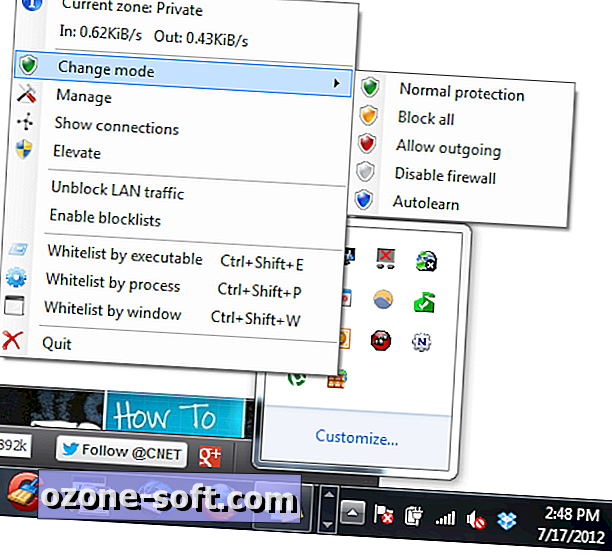
- Het is belangrijk op te merken dat TinyWall standaard bijna alle programma's toegang tot het web ontzegt. (Chrome en Steam werkten voor me, maar Outlook deed dat niet.) Gelukkig is het vrij eenvoudig om programma's door de firewall te laten sluipen. Klik gewoon op het TinyWall-pictogram en selecteer vervolgens de optie "Opnemen met lijst" op het meest comfortabele niveau. Whitelisting door raam lijkt zeker het gemakkelijkst, maar ik had er wat problemen mee. Misschien wil je proberen om op witte lijst te zetten op uitvoerbaar bestand, maar je moet weten waar je op je harde schijf elk programma kunt vinden dat je toegang wilt geven.
- U kunt ook Beheren selecteren om een venster met uw huidige uitzonderingen te openen en te friemelen met meldingen en andere details.
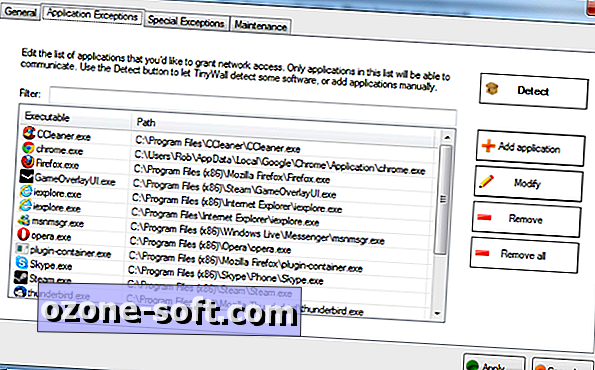
- Selecteer Modus wijzigen om snel globale toegang te wijzigen. U kunt eenvoudig al het verkeer toestaan of weigeren, of instellen op Autolearn, wat geweldig is voor nieuwe systemen en het proces veel sneller kan maken.
Dat is het! TinyWall is niet voor alle Windows-gebruikers, maar het kan geweldig zijn voor degenen die van de prijs van Microsoft Security Essentials houden, maar meer controle willen over de interne werking.
Hier zijn wat meer beveiligingsgerelateerde stukken op CNET:
- Wachtwoordbeveiligde e-mail op uw iPhone en iPad
- Hoe maak ik een fotowachtwoord in Windows 8
- Sluit USB-drives in Windows met USB Disk Manager af
Dank aan MakeUseOf voor de tip!
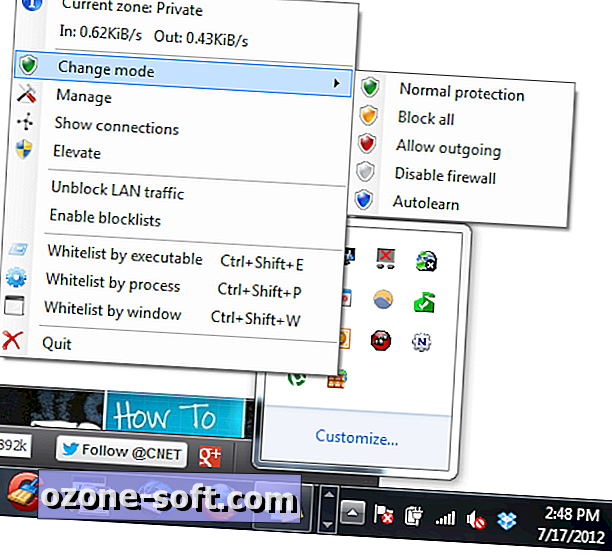
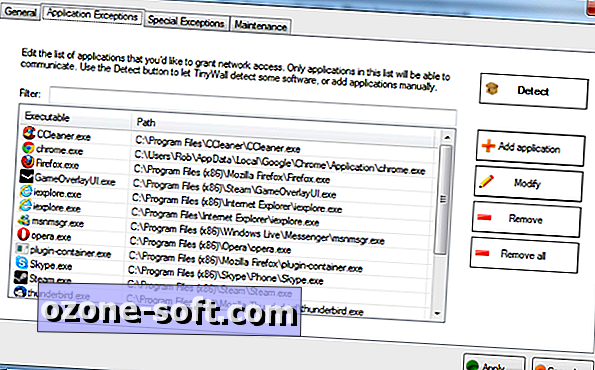





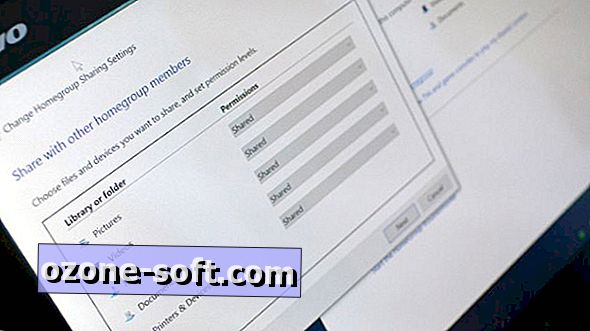



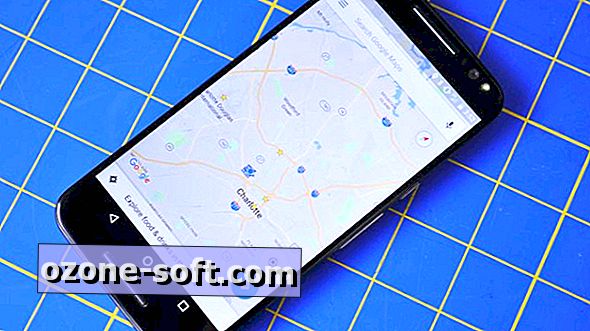



Laat Een Reactie Achter